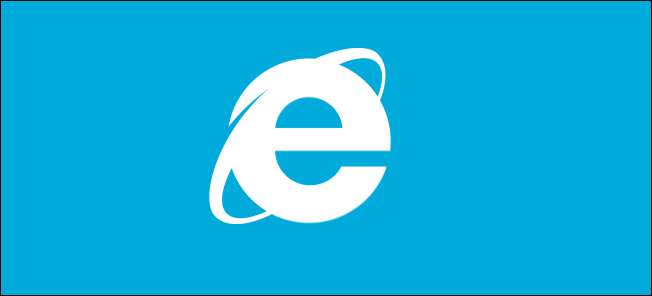
Caching brukes ofte når det gjelder teknologi, her er en kort introduksjon til emnet, samt noen tips om hvordan du viser og redigerer hurtigbufrede filinnstillinger i Internet Explorer.
Hva er Caching?
Caching brukes i et bredt spekter av teknologi, både maskinvare og programvare. På det mest grunnleggende nivået er det samme, du har et område med minne eller plass der du kan lagre data du bruker regelmessig. Når det gjelder nettlesing, har du litt plass på harddisken på datamaskinen din der nettleseren din kan lagre medieobjekter som den tror du vil bruke om og om igjen.
Et vanlig eksempel på dette er favicon.ico-filen, som er det lille bildet du ser i fanene dine. Tanken bak er at det alltid vil være raskere å hente ressursen fra harddisken din enn å laste den ned fra internett, noe som derfor forbedrer surfehastigheten. Fangsten er at hvis serveren endrer filen, kan nettleseren din tjene deg den gamle hurtigbufrede filen fra harddisken. Her er noen innstillinger du kan endre som vil påvirke atferden til Internet Explorer-cachemotoren, samt hvordan du ser hva som er hurtigbufret.
Hvordan øke diskplassen Internet Explorer bruker som hurtigbuffer
Noe av det første du kanskje vil gjøre er å øke eller redusere mengden informasjon IE-cacher. Du bør huske at de fleste tingene den cacher er statiske bilder, så mye av tiden er standard hurtigstørrelse på 250 MB ganske stor. Hvis du vil endre det, klikker du på Åpne Innstillinger-menyen og starter Internett-alternativene.
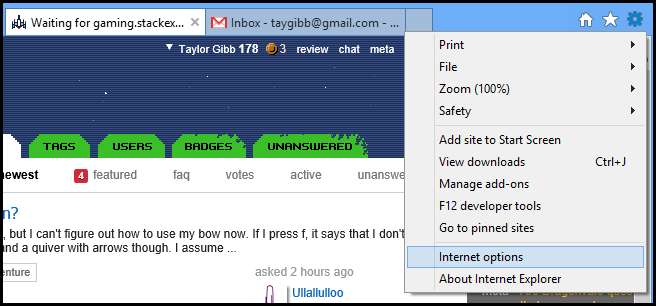
Klikk deretter på Innstillinger-knappen.
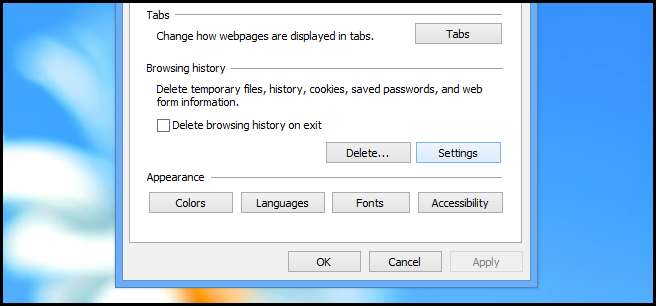
Her vil du se hvor mye diskplass IE bruker for å cache filer. Selv om standard sannsynligvis er OK for daglig surfing, vil du kanskje endre den avhengig av situasjonen din.
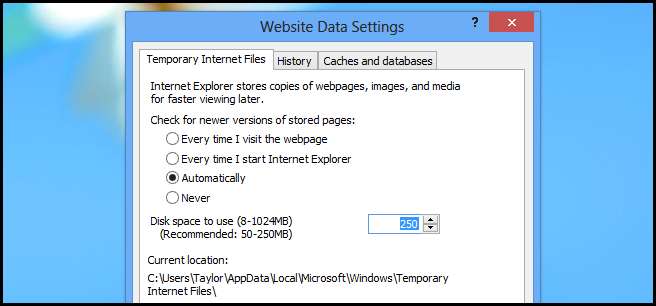
Klikk deretter på OK-knappen.
Hvordan vise hva som er i Internet Explorer-hurtigbufferen
Så vi har forklart hva hurtigbufring er og hvordan du kan endre mengden informasjon som blir hurtigbufret, men hvordan ser du hva som er hurtigbufret. Vel å gjøre det, igjen åpne Internett-alternativer.
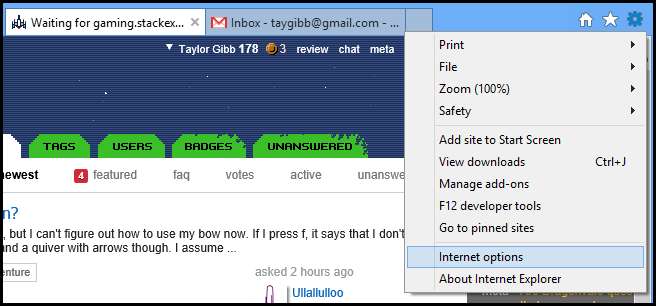
Klikk deretter på Innstillinger-knappen under Nettleserlogg-delen.
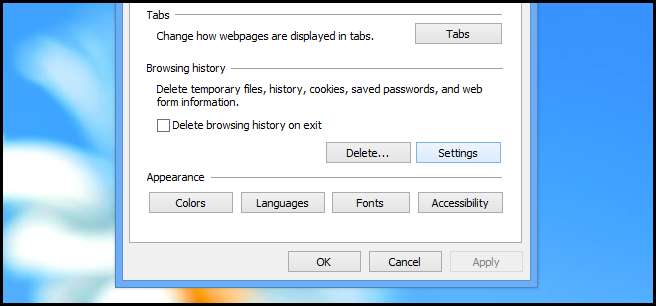
Helt nederst i dialogboksen som åpnes, vil du se 3 knapper. Imidlertid er bare to av dem viktige for oss:
- Vis objekter
- Se filer
Gå videre og klikk på vis objekter.
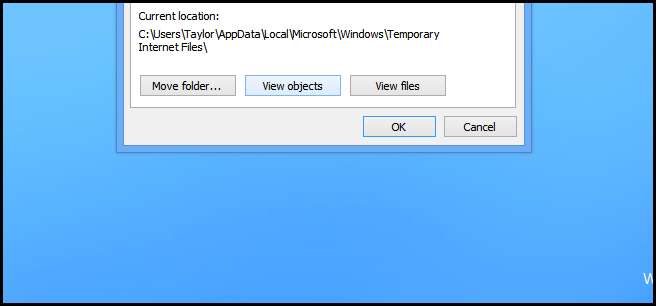
Dette åpner mappen Nedlastede programfiler i Windows-katalogen. Denne artikkelen ble skrevet på en ren installasjon av Windows 8, slik som du kan se nedenfor, er mappen min tom. Hvis du har brukt IE en stund, vil du se mye binærfil som brukes av IE for visse webapplikasjoner. De vanligste er ActiveX-kontroller.
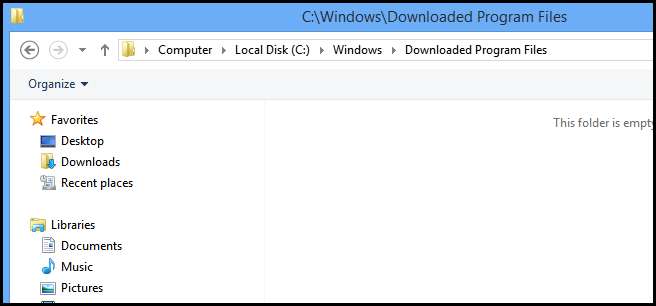
Den andre knappen åpner en mappe med alle hurtigbufrede mediefiler som IE har samlet.
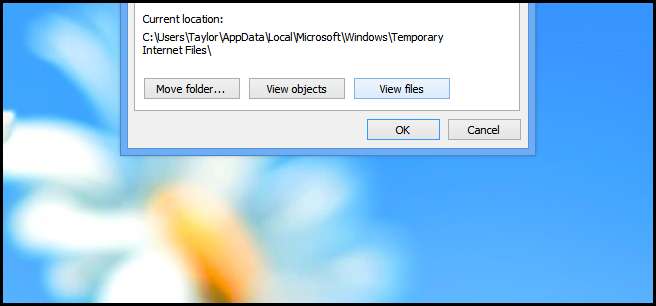
Som du kan se nedenfor, vil de for det meste være bilder.
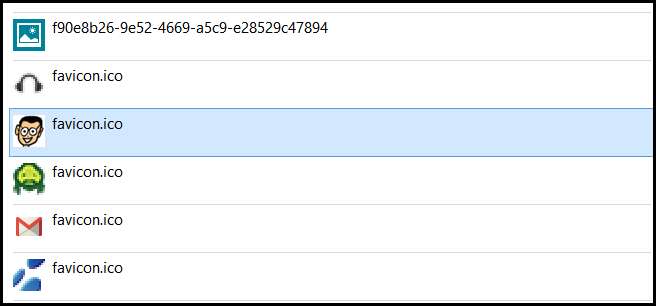
Hvordan endre Internet Explorer hurtigbufferoppdateringsintervall
Hvis du finner ut at IE fortsetter å servere foreldet innhold, vil du mest sannsynlig endre intervallet for oppdatering av hurtigbufferen. Dette vil endre hvordan Internet Explorer cacher filene dine, og hvordan den sjekker for nyere versjoner av hurtigbufrede filer. For å gjøre dette åpner du internettalternativer.
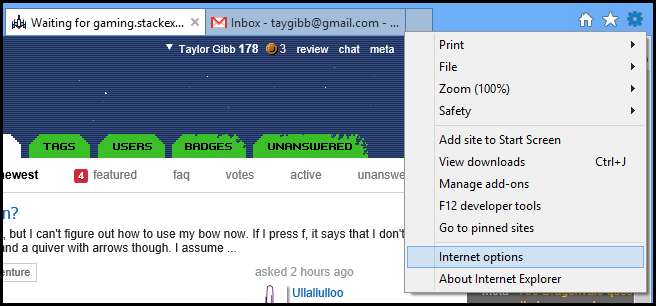
Klikk igjen på Innstillinger-knappen.
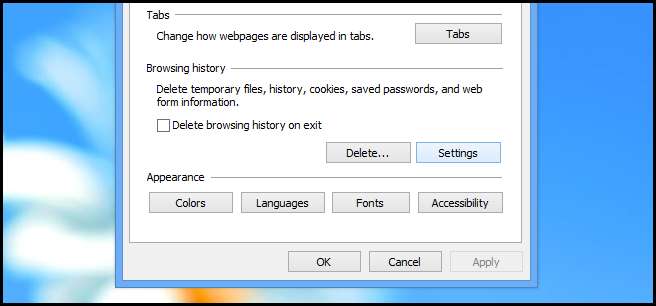
Her vil du se fire alternativer, mens de er ganske selvforklarende. Hvis du lider av det foreldede innholdsproblemet, vil du endre det for å sjekke hver gang du besøker websiden.
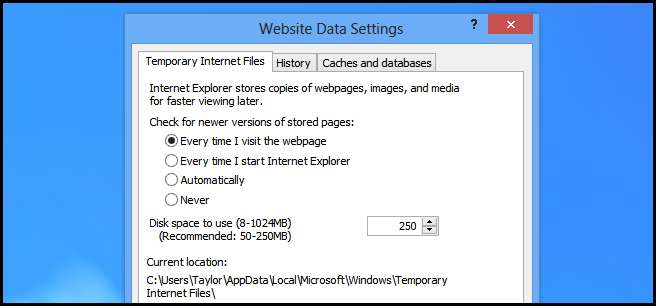
Det er alt det er med det.







